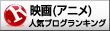2023年6月27日の日記っぽいもの

「キャプチャーボタン」は左のJoy-Conにある赤丸で囲ったボタンです。
ニンテンドーSwitchとFireタブレットを使ったショート動画作成に関する検証は進んでいるのでそろそろブログでの暫定版かつ簡易版の作成手順を公開できそうです。
それにしてもSwitchの録画機能って偉大ですよね〜。
ワタクシが子供時代にも欲しかった〜。
パスワードの記録、スーパープレイの録画などなど使い道はいろいろあったはずです。
それはさておき、今回は今一度Switchの録画機能をおさらいしてみましょう。
今更ですが、Switchには本体だけで録画する機能があります。
左のJoy-Conの「キャプチャーボタン」を長押しすると動画が録画できます。

「キャプチャーボタン」は左のJoy-Conにある赤丸で囲ったボタンです。
外付けのコントローラーにも「キャプチャーボタン」はあると思うのでお手持ちのコントローラーをチェックしてみてください。
「キャプチャーボタン」で録った動画はSwitch本体のアルバムに保存されて、すぐに見ることができます。
ただし注意点があります。
・この操作での録画時間は最大で30秒
・押した直前の30秒間が録画される
*ボタンを押してから30秒間ではない!
・録画機能に対応しているゲームは限られている
Switchの録画機能を使う場合は以上のことを予め頭に入れておくことが必要です。
さて、上記のことを読んで「な〜んだSwitchの録画機能って大したことないじゃん」って思ったと思います。
おっしゃる通りです(笑)
本格的にゲームを実況したい人からすれば全然価値のない機能だと言えます。
でも本格的にゲーム実況する環境を整えられない子どもたちにとってはどうでしょうか?
本体だけで録画ができるなんて、それだけで遊びの幅が広がるってもんです。
それから1分間制限のYouTubeショート用の素材集めとしてもかなり便利な機能だったりします。
ワタクシが毎日、公開している最近のショート動画はその機能を使って録画した動画を使っています。
Switchで録画したからといって全然遜色ないでしょ?
たかが30秒、されど30秒。使い道次第ではとても役に立ちます!
と、ここまで簡単にSwitchの録画機能についておさらいしてみましたが、一度は使ってみたくなってきたでしょ?
遊びがてらプレイ動画を録画してみてくださいませ。
では今回はここまで。